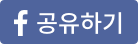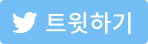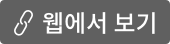당신의 생산성 근육을 키워주는 당근메일
더 나은 당근메일이 될 수 있도록, 메일 하단의 설문조사에 꼭 참여해주세요. - 10월 4일, 예순다섯번째 당근메일: 생산성 뉴스레터
오늘 다룰 주제들 입니다
Dropbox Capture : 화면 및 동영상 캡쳐와 공유를 편리하게
#생산성 도구 최환진 일상이나 업무에서 자료에 이미지나 영상을 추가해야하는 경우, 이미지 캡쳐나 영상 녹화를 위한 프로그램들의 설치와 사용이 필요한데요. 편집까지 필요한 경우라면 전문 프로그램을 사용해야하지만, 발표 장표나 강의등에 사용할 자료라면 간단한 도구나 어플리케이션 사용만으로도 충분합니다. 사진이나 영상을 녹화하고 기록하기 위해 Mac에서 Monosnap이나 QuickTime등을 현재 사용하고 있는데요. 스크린 캡쳐나 화면영상을 기록한 후, 파일명을 정해서 기록해야하는 일들이나 간단한 편집을 위해 또 다른 프로그램들을 실행하여 처리하는 일들이 조금은 번거롭더군요. 고급기능들이 제공되지 않더라고 하나의 프로그램에서 캡쳐-저장(보관)-편집-공유의 기능들이 일정수준 이상지원되면 좋을 것 같은데요. 이런 니즈에 부합하는 프로그램인 Dropbox Capture를 소개합니다.
Dropbox Capture는 클라우드 저장 공간 서비스를 제공하는 Dropbox에서 최근에 출시한 이미지와 영상 녹화프로그램으로 Dropbox사용자라면 Dropbox 사이트에서 해당 프로그램을 다운로드하여 설치가능합니다. 현재 alpha버전으로 초기기능만이 제공되지만, 사용하기에는 충분한 기능들이 지원됩니다. 프로그램은 OS에 맞게 자동으로 다운로드 됩니다. 프로그램을 설치하면, PC나 노트북에서 항시 실행되는 모드로 동작합니다. 프로그램을 실행하면 아래와 같이 다양한 사용 메뉴가 표시됩니다. 기본적으로 이미지 캡처, 동영상 및 오디오 녹화기능이 제공되어 PC나 노트북에서의 업무 내용을 편리하게 기록하고 공유하는 일이 가능합니다. 프로그램에서 지원되는 캡쳐 기능들은 아래와 같습니다.   기본적으로 화면캡처, 화면 녹화(동영상), 화면과 카메라 동시 녹화, GIF, 오디오 녹음, 카메라 캡처등이 지원됩니다. PC나 노트북상에서 캡쳐가 이루어지면, 하단에 캡쳐된 결과물이 표시되며, 각각에 대한 편집이나 미리보기, 복사, 공유 및 삭제등의 기능이 지원됩니다. Dropbox Capture에 대한 환경 설정은 상단의 Preference를 통해 마이크와 카메라, 동영상의 녹화품질등을 설정할 수 있습니다.   캡쳐된 이미지의 경우, 간단한 편집기능이 지원됩니다. 이미지 캡쳐 후에 간단한 설명이나 주요 지점에 대한 하이라이트등을 표시하기 위해서 이미지 편집소프트웨어를 별도로 사용하지 않아도 화살표, 도형, 자유드로잉, 텍스트 입력등이 지원됩니다. 텍스트의 경우 5가지의 크기 설정(XS,S,M,L,XL)이 가능하며 한글의 입력과 표시도 잘 지원됩니다. 화살표의 경우, 색상 변경(6가지 색상)도 지원되며, 양방향/단방향의 화살표 설정도 가능합니다. 캡쳐한 화면의 설명에 필요한 편집기능들은 기본적으로 잘 갖추어져 있어서 사용해보니 엄청 편리하더군요.   이미지 캡쳐의 경우는 단순히 이미지 링크 공유 이외에 Dropbox의 공유기능을 활용하면 이미지의 특정영역에 대해 댓글을 다는 기능이 지원됩니다. 이미지 디자인 작업물이나 산출물에 대해 피드백을 받기 위해 메일에 첨부파일로 추가하고 메일로 협의하기 보다 이미지 산출물에 대한 공유링크 설정만으로 편리하게 업무협의가 Dropbox 내에서 가능합니다. 피드백을 주고 싶은 이미지의 영역을 클릭하고 댓글을 달 수 있고, 댓글에 대한 대댓글도 게시가 가능하여 메일을 기반으로 한 커뮤니케이션보다 훨씬 상호작용이 큰 협업을 수행할 수 있다는 점에서 유용성이 클 것 같네요.
Dropbox Capture를 사용하면서 가장 크게 놀란점은 현재 업무에서 사용하고 있는 Loom과 같은 영상기반 커뮤니케이션 협업도구로서의 가능성이었습니다. 아래의 그림에서와 같이, 화면녹화에서 카메라와 연동되어 발표자의 얼굴이 원모양으로 영상에 표시되고 녹화가 가능하다는 점이 었습니다. Loom에 지원되는 발표자의 다양한 프레임, 판서등을 위한 디지털 펜등은 없지만 기본 기능들이 충실히 지원되어 온디맨드 방식의 온라인 강의나 동영상 QA등을 위해 Loom을 활용하고 있는데 이러한 부분들이 대체가 가능할 것 같네요. 그리고, Dropbox Capture의 다른 유용한 점은 오디오 녹음기능입니다. PC나 노트북에서 간단한 음성메모를 만들기 위해서 별도의 어플리케이션을 실행하고, 새로운 파일 생성하고 녹음하고 저장해야하는 번거로움 없이 상단의 Dropbox Caputure 메뉴에서 Audio 선택만으로 음성녹음이 바로 되고 저장할 수 있어서 무척이나 유용했습니다.   Dropbox Capture를 사용해보면서 클라우드 기반의 저장공간 서비스인 Dropbox가 점점 업무나 생산성을 높이는 도구들이나 서비스들을 하나둘씩 지속적으로 추가하고 출시하면서 진정한 협업도구로서 멋진 모습을 갖추어 나가는 것 같아서 앞으로 더욱 더 기대되네요. 이미지나 영상, 오디오등 미디어 기반의 자료 공유를 통한 협업 기능을 찾고 계시거나 다른 대안이 필요하시다면, Dropbox Capture를 통해 캡처부터 저장과 보관, 공유까지 한번에 해결해 보세요. 같이보세요~ 아셨죠? 😊👍🏻 SetApp 으로 무제한으로 즐겨라! #생산성 도구 진대연 한 달에 앱 구매 비용으로 얼마나 지출하시나요? 앱스토어에 지출하는 금액이 이제는 자연스러워졌습니다. 이제는 단순히 일회성 앱 구매 뿐만 아니라 구독형 서비스들도 늘어나고 있고, 예전에 이미 구매한 앱은 새로운 버전이 나오면서 업그레이드 비용을 요구합니다. 이렇게 하나둘 구매하고 구독하다 보니 한 달에 애플리케이션과 서비스 비용도 만만치가 않아졌습니다.
갈수록 더해지는 부담 때문에 구독 구매 가계부를 따로 만들어 관리하기도 하고, 더 사용하지 않는 앱들은 구독을 해지하기도 하며 나름 앱 서비스 구매 비용을 절약해보지만, 조금이라도 나의 더 나은 생산성을 높여주는 서비스라면 일단 쓰고 보는 성격 탓에 매달 그 비용은 줄어들 기미가 보이지 않습니다. 그러던 중 저의 합리적인 앱 서비스 사용을 도와줄 SetApp 을 만나게 되었습니다.
SetApp을 사용한 지는 어느덧 2년도 더 된 것 같습니다. 아무래도 Mac 사용자 전용서비스이다 보니 소개를 좀 꺼린 점도 있으나, 그래도 절반(?) 정도의 Mac 유저분들을 위해 꿀팁을 포기할 수 없네요. 그럼 본격적으로 SetApp 은 어떤 도구인지 알아볼까요?
월 12,000원에 무제한으로 즐기는 앱스토어
저는 AppStore 에서 애플리케이션을 다운로드받을 때 무료보다 유료를 선호합니다. 이유는 무료 서비스에서 주로 보여주는 광고 등의 귀찮음에서 벗어나고 싶은 마음. 그리고 유료 앱이 더 퀄리티에 신경 썼을 것이라는 믿음. 그리고 이를 통해 좋은 앱이 지속해서 발전되기를 바람에서 그렇습니다.
갈수록 늘어나는 구독 비용... [Subtrack 앱]
SetApp 기존의 AppStore 와 분리된 구독형 앱스토어입니다. 월 약 12,000원의 구독료를 내면 220개가 넘는 나름의 엄선된 앱들을 모두 사용할 수 있습니다. 그 안에는 개당 몇만 원이 넘는 애플리케이션도 있고, 구독형 서비스 제품도 들어있습니다. 구독형 제품 2개만 다운로드받아서 쓰더라도 월 구독료는 뽑고도 남는 장사였습니다. 게다가 첫 7일은 무료로 사용해볼 수 있었기 때문에 망설임 없이 사용을 시작했습니다. (당근메일내의 SetApp 링크를 사용하시면 한 달 무료 사용이 가능합니다.)
내가 좋아하는 SetApp 의 필수 앱
SetApp 은 전용 애플리케이션을 따로 제공합니다. 마치 AppStore 와 비슷합니다. 이곳에서는 내가 원하는 앱의 스크린샷 이미지를 미리 확인하고 둘러보며 원하는 앱을 (이미 구독했다면) 무료로 다운로드 받을 수 있습니다. 그리고 그 안에서 내가 좋아하는 앱은 🧡 Favorites 리스트로 등록할 수 있는데요. 이렇게 등록한 Favorites 앱은 [Install all] 버튼을 통해 한방에 다운로드 할 수 있기 때문에 새로운 맥을 세팅할 때 매우 편리합니다.
그중에서도 SetApp 에 들어있는 제가 좋아하는 필수 앱을 소개해 드리면 다음과 같습니다.
이 밖에도 SetApp 을 통해 설치하고 사용하는 앱은 현재 20가지나 됩니다. 이러한 통합 앱스토어는 아무래도 별로 쓸만한 앱이 없는 경우가 많은데, SetApp 은 오히려 좋은 앱이 많아 뭘 써야 할지 고민될 정도입니다.
나름 합리적인 가격 정책
Mac에서만 사용한다면 월 9.99달러 맥과 iOS에서 사용하려면 월 12.49달러 추가로 3개의 Mac에서 사용을 원하시는 경우라면 월 14.99달러로 사용이 가능합니다. 연 결제로 시작하면 해당 금액에서 10%의 할인을 추가로 받을 수 있습니다. 처음 시작하면 7일간 무료로 사용해볼 수 있지만, 이곳의 프로모션 링크를 이용하시면 첫 한 달간 무료로 사용이 가능합니다.
평소 저와 같이 유료 앱과 서비스 지출이 많으셨던 분들이라면 SetApp이 조금이나마 주머니 사정을 도와줄 수 있길 바랍니다. 또한, 이곳 링크를 통해 SetApp 에서 제공하는 모든 애플리케이션을 확인해보실 수 있습니다. 저 역시 더 많은 애플리케이션이 SetApp 에 포함되어 앱 지출 부담이 더 줄어들길 바랍니다. [1분 설문조사] 이번 주 당근메일은 어땠나요? |